- 系统
- 教程
- 软件
- 安卓
时间:2020-09-24 来源:u小马 访问:次
Camtasia Studio9是一款专门用于屏幕音影捕捉的剪辑软件,其支持屏幕录像、视频的剪辑和编辑、视频菜单制作等功能于一体,具有非常全面的功能,那么Camtasia Studio9如何加速视频呢?刚接触Camtasia Studio9的新用户还不了解怎么操作,接下来小编就给大家分享Camtasia Studio9加速视频的方法,需要的小伙伴快来看看吧!
方法步骤:
启动Camtasia Studio9录屏软件,然后选择执行新建一个空白的Camtasia Studio9项目。
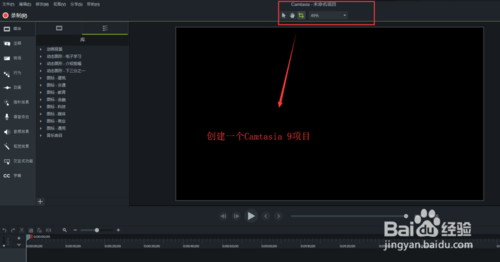
在新建的空白Camtasia Studio9项目中选择媒体箱,然后选择导入媒体。
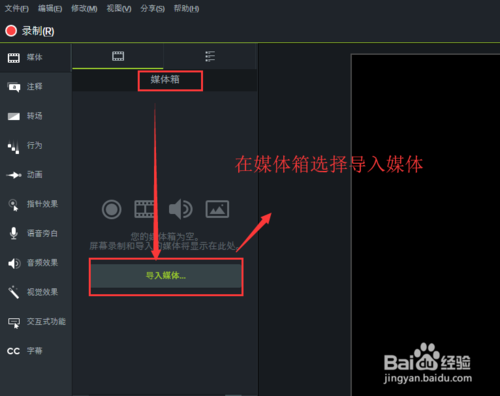
导入一个视频媒体素材,并将这个视频媒体素材放在时间轴轨道。
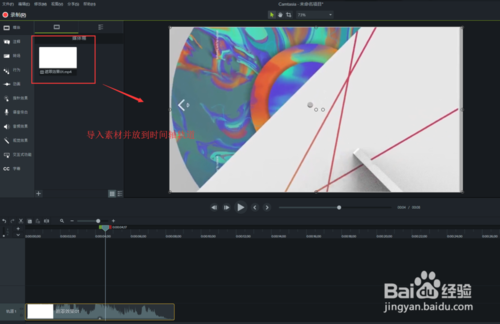
选择视觉效果,在视觉效果中找到“剪辑速度”,拖动剪辑速度效果到时间轴的媒体上。
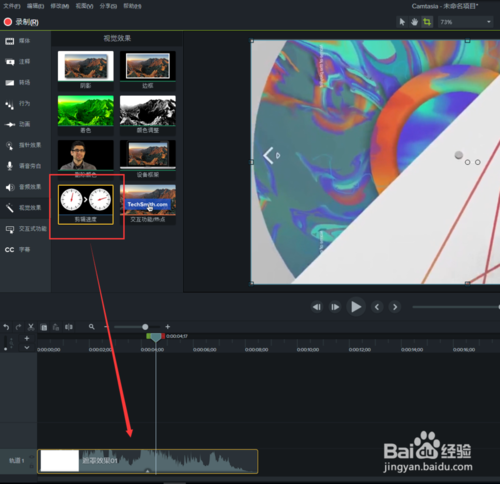
单击选中时间轴轨道上的媒体,打开右上角的媒体属性窗口,在媒体属性中可以看到我们添加的“剪辑速度”效果。
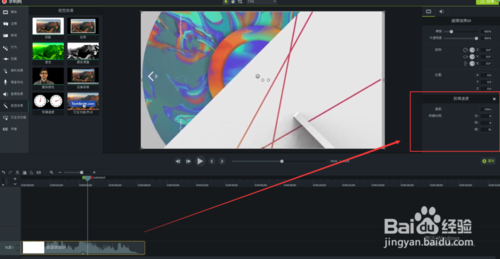
在剪辑速度设置中有一个速度设置,将速度的数值设置为比1大,这样就是加速视频,同时时间轴媒体的素材媒体的时长也会变短。
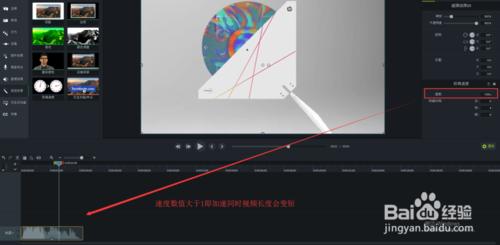
以上就是小编和大家分享的关于Camtasia Studio9加速视频的具体方法了,感兴趣的小伙伴可以跟着以上步骤试一试,希望以上教程可以帮到大家,关注Win10镜像官网精彩资讯教程不间断。





